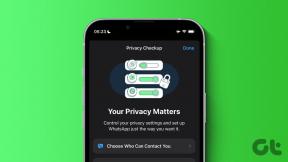4 Kiat Teratas untuk Mengurangi Penggunaan Data YouTube di Seluler dan PC
Bermacam Macam / / November 29, 2021
YouTube adalah platform berbagi dan streaming video terkemuka di dunia. Ada berbagai macam konten dan sumber daya yang beragam di platform, tetapi statistik telah mengungkapkan bahwa konsumsi data YouTube bisa sangat boros, terutama saat streaming video HD.

Meskipun ini seharusnya tidak menjadi masalah jika Anda memiliki akses ke internet tanpa batas, Anda ingin membatasi jumlah data yang dikonsumsi oleh YouTube seminimal mungkin jika Anda memiliki paket data seluler terbatas.
Untungnya, YouTube —sama seperti yang lain layanan streaming video— memungkinkan Anda mengontrol penggunaan data di semua perangkat tempat Anda menggunakan platform.
Dalam posting ini, kami akan membahas empat cara untuk mengurangi penggunaan data YouTube baik di perangkat seluler maupun PC Anda.
Tip 1: Kurangi Kualitas Video
Kualitas video yang Anda streaming di YouTube adalah penentu tertinggi dari berapa banyak data yang akan dikonsumsi platform. YouTube menawarkan berbagai kualitas video (hingga 1080p), dan diharapkan, semakin tinggi kualitas streaming Anda, semakin banyak data yang diambil aplikasi dari bandwidth internet Anda.
Kualitas streaming default di YouTube ditentukan sebelumnya oleh faktor-faktor seperti kualitas koneksi internet Anda, ukuran layar, kualitas video yang diunggah, dll.
Apa pun kualitas video defaultnya, Anda disarankan untuk menurunkannya ke level terendah, di mana konten video masih sangat terlihat oleh Anda.
Berikut cara melakukannya di ponsel dan PC.
1. Di Seluler
Langkah 1: Saat menonton video, ketuk ikon menu tiga titik di sudut kanan atas pemutar.

Langkah 2: Ketuk Kualitas pada panel yang muncul di bagian bawah.

Langkah 3: Pilih kualitas yang lebih rendah dari daftar opsi.

Untuk menghemat sebagian besar data dengan sedikit kompromi pada kualitas visual di ponsel Anda, Anda harus memilih resolusi 360p — menghabiskan sekitar 315MB data per jam streaming.
Jika Anda ingin mengurangi penggunaan data, pilih opsi resolusi 240p. Tingkat kualitas itu menghabiskan sekitar 225MB per jam streaming video.
Jika Anda lebih tertarik pada aspek audio video daripada visual, Anda harus mengubah kualitasnya menjadi 144p. Itu adalah tingkat kualitas video terendah, dan ini mengurangi konsumsi data hingga minimum.
2. Di PC
Proses penurunan kualitas video YouTube di PC tidak berbeda dengan yang dilakukan di ponsel.
Langkah 1: Saat memutar video, ketuk ikon roda gigi.

Langkah 2: Ketuk Kualitas.

Langkah 3: Pilih resolusi yang lebih rendah yang menghasilkan kualitas visual yang layak.

Ingat, semakin tinggi kualitasnya, semakin banyak bandwidth yang dikonsumsi YouTube. Anda ingin memastikan bahwa Anda memilih resolusi rendah yang tidak mengurangi kualitas video secara tidak wajar.
Saya melakukan streaming video pada 360p (kadang-kadang 480p) saat memutar video pada data seluler. Ketika saya hanya tertarik pada audio, saya streaming pada resolusi 144p.
Tip 2: Batasi Penggunaan Data Seluler
Di YouTube, Anda dapat memilih untuk melakukan streaming video dalam kualitas definisi tinggi hanya saat Anda menggunakan Wi-Fi. Itu membantu Anda membatasi jumlah data yang digunakan YouTube saat Anda menggunakan data seluler.
Berikut cara membatasi penggunaan data di aplikasi seluler YouTube.
Langkah 1: Di halaman beranda aplikasi YouTube, ketuk gambar akun di pojok kanan atas.

Langkah 2: Pilih Pengaturan.

Langkah 3: Ketuk Umum.

Langkah 4: Aktifkan opsi 'Batasi penggunaan data seluler'.

Tip 3: Nonaktifkan Pemutaran Tanpa Suara
Aplikasi seluler YouTube melakukan sesuatu dengan memutar video secara otomatis saat Anda menjelajahi beranda dan umpan langganan. Meskipun pemutaran ini dibisukan, mereka menghabiskan paket data Anda.
Jika Anda mencoba mengurangi konsumsi data YouTube, Anda harus mematikannya. Berikut adalah cara untuk menyelesaikannya.
Langkah 1: Ketuk gambar akun di pojok kanan atas aplikasi YouTube.

Langkah 2: Pilih Pengaturan.

Langkah 3: Ketuk Umum.

Langkah 4: Pilih opsi 'Pemutaran tanpa suara di umpan'.

Langkah 5: Pilih Mati untuk menonaktifkan pemutaran tanpa suara.

Atau, Anda dapat memilih opsi 'Hanya Wi-Fi', dan video yang dibisukan hanya akan diputar saat Anda tersambung ke Wi-Fi.
Tip 4: Nonaktifkan Putar Otomatis
Secara default, YouTube otomatis memutar video lain saat Anda selesai menonton video di pemutar. Sebagai tindakan pencegahan penghematan data, Anda mungkin ingin menonaktifkannya. Anda harus.
Dengan Autoplay dinonaktifkan, Anda memiliki kendali penuh atas video yang Anda tonton dan kapan Anda ingin menontonnya.
Di Seluler
Langkah 1: Ketuk gambar akun di sudut kanan aplikasi.

Langkah 2: Ketuk Pengaturan.

Langkah 3: Pilih Putar otomatis.

Langkah 4: Hapus centang pada opsi 'Putar otomatis video berikutnya'.

Atau, saat menonton video, hapus centang pada opsi Putar Otomatis di bawah deskripsi video.
Di PC
Menonaktifkan Autoplay di PC juga mudah.
Langkah 1: Ketuk ikon roda gigi di sudut kiri bawah pemutar video YouTube.

Langkah 2: Pastikan opsi Putar Otomatis tidak dicentang. Jika tidak, ketuk untuk menonaktifkan fungsi Autoplay.

Atau, pada bagian Berikutnya di halaman video YouTube, ketuk opsi Putar Otomatis untuk menghapus centang dan menonaktifkannya.

Kurangi Penggunaan Data Berlebihan
Streaming video itu keren. YouTube bahkan lebih keren. Namun, pastikan aktivitas streaming Anda tidak membebani paket data Anda yang terbatas. Kiat yang tercantum di atas akan membantu Anda memoderasi penggunaan data seminimal mungkin saat mengukus video YouTube di ponsel atau PC Anda.
Selanjutnya: Lihat bagaimana Anda dapat menggunakan Mode Terbatas untuk mengontrol dan memfilter konten yang tidak diinginkan di YouTube di pos tertaut di bawah ini.